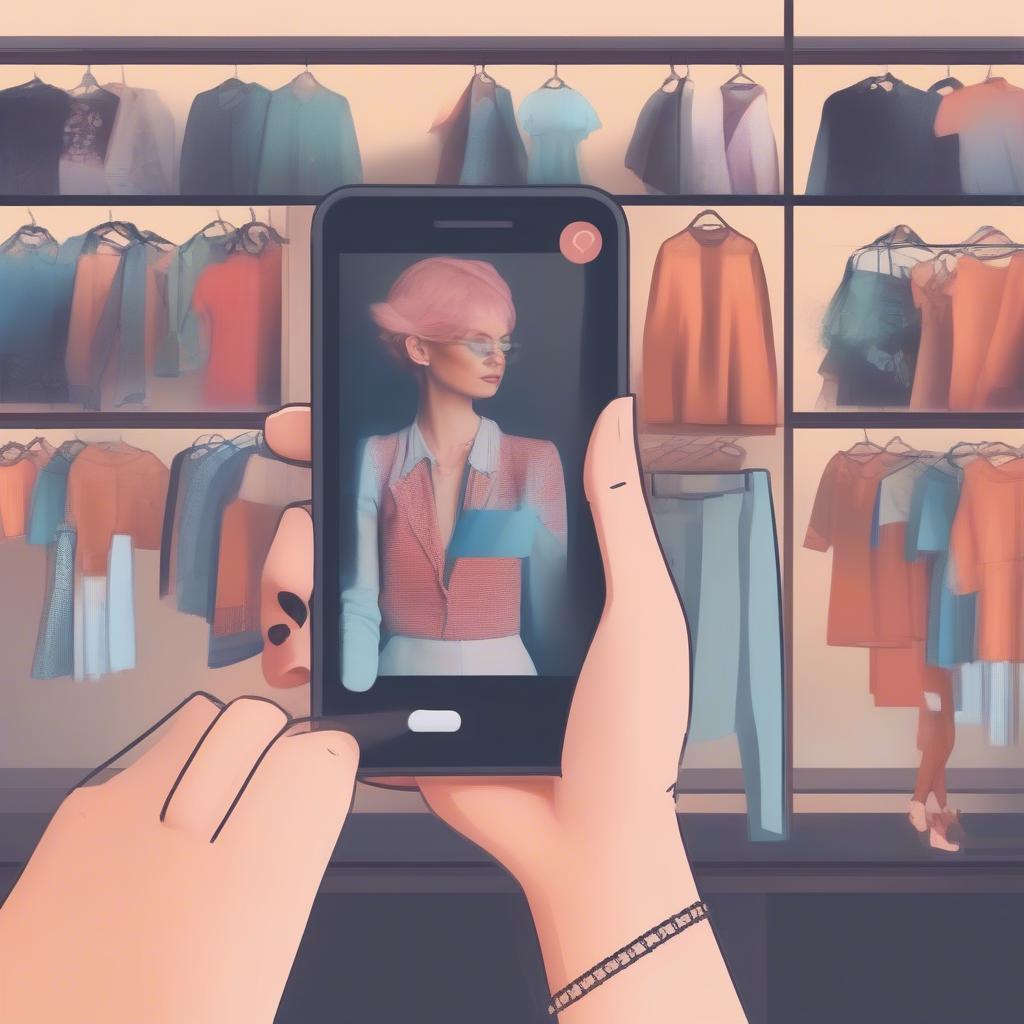IDM (Internet Download Manager) không hiện trên Google Chrome gây khó khăn cho việc tải xuống tập tin? Bài viết này sẽ hướng dẫn bạn cách khắc phục vấn đề “Khong Hien Idm Tren Google Chrome” một cách chi tiết và hiệu quả.
Nguyên Nhân IDM Không Hiện Trên Chrome
Việc IDM không tích hợp vào Chrome có thể xuất phát từ nhiều nguyên nhân khác nhau, từ lỗi cài đặt, xung đột phần mềm đến các vấn đề liên quan đến phiên bản trình duyệt. Cụ thể:
- IDM chưa được cài đặt hoặc cài đặt không đúng cách: Đây là lỗi phổ biến nhất. Bạn cần đảm bảo IDM được cài đặt đầy đủ và chính xác trên máy tính.
- Tiện ích mở rộng IDM bị tắt: Kiểm tra xem tiện ích mở rộng IDM Integration Module đã được bật trong Chrome chưa.
- Xung đột phần mềm: Một số phần mềm khác có thể gây xung đột với IDM, ngăn nó hoạt động bình thường trên Chrome.
- Phiên bản IDM hoặc Chrome cũ: Sử dụng phiên bản cũ của IDM hoặc Chrome cũng có thể gây ra lỗi không tương thích.
Khắc Phục Lỗi “khong hien idm tren google chrome”
Dưới đây là các bước chi tiết để xử lý vấn đề IDM không hiển thị trên Chrome:
-
Kiểm tra cài đặt IDM: Đảm bảo IDM đã được cài đặt đúng cách. Nếu chưa, hãy tải và cài đặt phiên bản mới nhất từ trang chủ chính thức của IDM.
-
Bật tiện ích mở rộng IDM Integration Module: Mở Chrome, nhập
chrome://extensions/vào thanh địa chỉ. Tìm tiện ích “IDM Integration Module” và bật nó lên. -
Cập nhật IDM và Chrome: Đảm bảo bạn đang sử dụng phiên bản mới nhất của cả IDM và Chrome. Việc cập nhật thường xuyên giúp khắc phục các lỗi và cải thiện hiệu suất.
-
Khởi động lại Chrome: Sau khi thực hiện các bước trên, hãy khởi động lại Chrome để các thay đổi có hiệu lực.
-
Gỡ cài đặt và cài đặt lại IDM: Nếu các bước trên không hiệu quả, hãy thử gỡ cài đặt hoàn toàn IDM và cài đặt lại từ đầu.
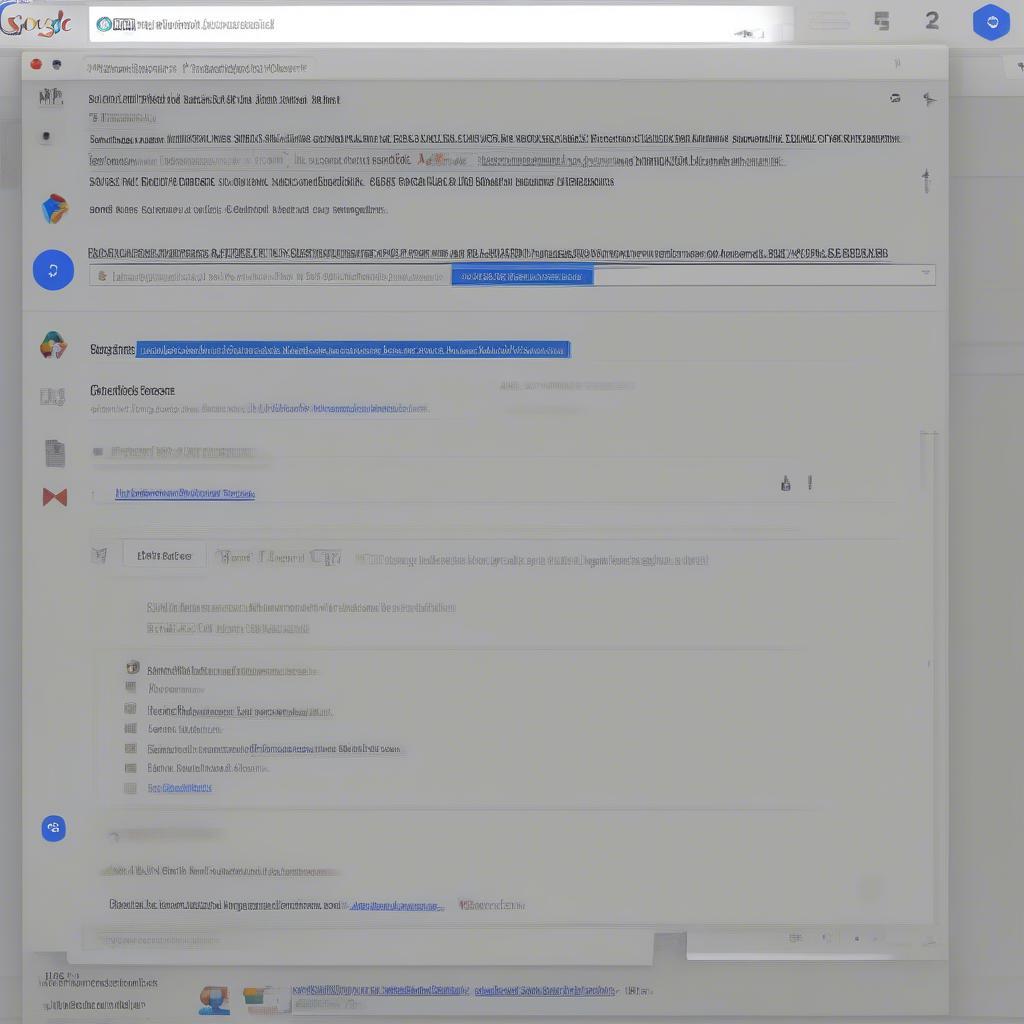 Kiểm tra tiện ích mở rộng IDM Integration Module
Kiểm tra tiện ích mở rộng IDM Integration Module
Tối ưu hóa IDM cho hiệu suất tải xuống tốt nhất
Sau khi khắc phục lỗi “khong hien idm tren google chrome”, bạn có thể tối ưu hóa IDM để đạt hiệu suất tải xuống tốt nhất.
- Tùy chỉnh số lượng kết nối: Tăng số lượng kết nối tối đa trong cài đặt IDM để tăng tốc độ tải xuống.
- Lên lịch tải xuống: Sử dụng tính năng lên lịch tải xuống để tải các tập tin lớn vào ban đêm hoặc khi không sử dụng máy tính.
- Tích hợp với các trình duyệt khác: IDM không chỉ hoạt động trên Chrome mà còn hỗ trợ nhiều trình duyệt khác như Firefox, Edge, v.v.
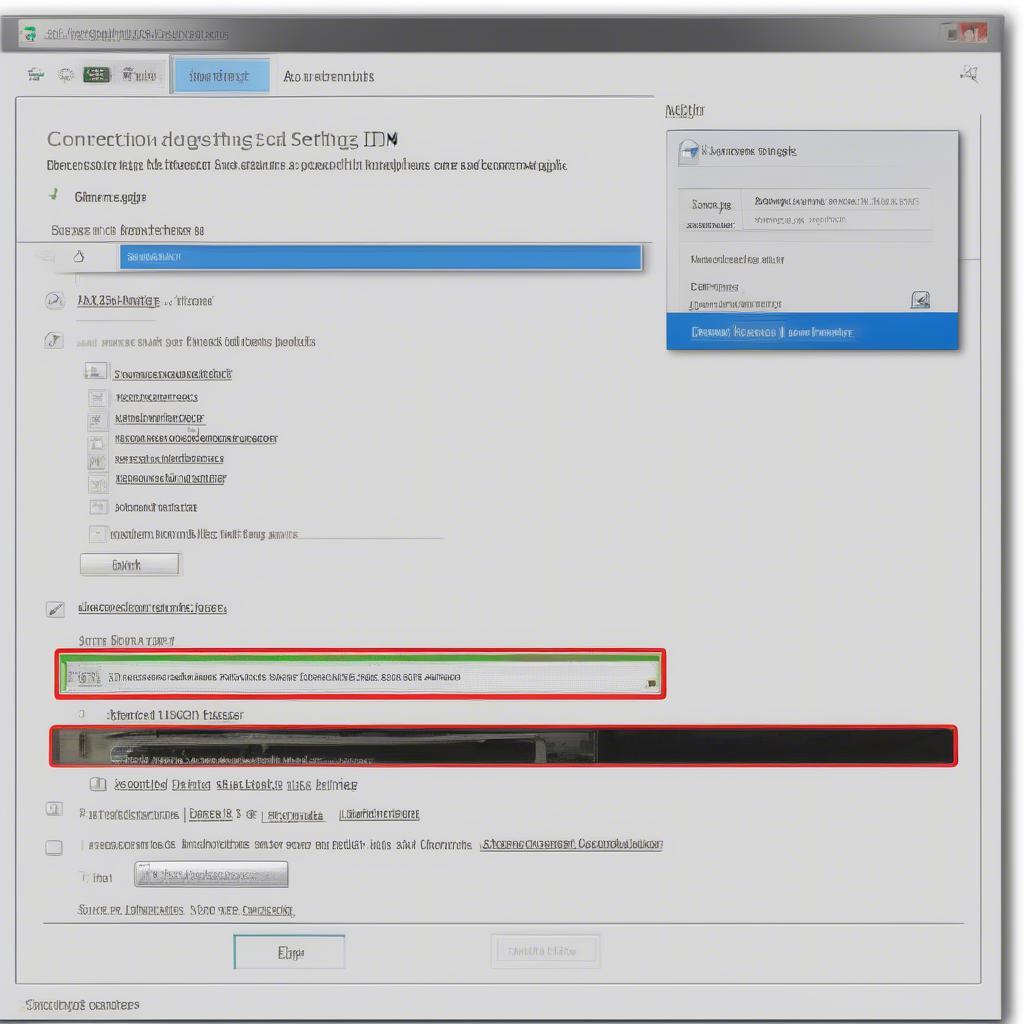 Tối ưu hóa cài đặt IDM cho tốc độ tải xuống nhanh hơn
Tối ưu hóa cài đặt IDM cho tốc độ tải xuống nhanh hơn
Lời khuyên từ chuyên gia
Ông Nguyễn Văn A, chuyên gia công nghệ thông tin, chia sẻ: “Việc IDM không hiện trên Chrome thường do lỗi cài đặt hoặc xung đột phần mềm. Kiểm tra kỹ cài đặt và cập nhật phiên bản mới nhất thường sẽ khắc phục được vấn đề.”
Bà Trần Thị B, quản lý dự án tại một công ty phần mềm, cho biết: “Tôi thường xuyên sử dụng IDM để tải xuống các tập tin lớn. Việc cập nhật IDM và Chrome thường xuyên giúp tôi tránh gặp phải lỗi không tương thích.”
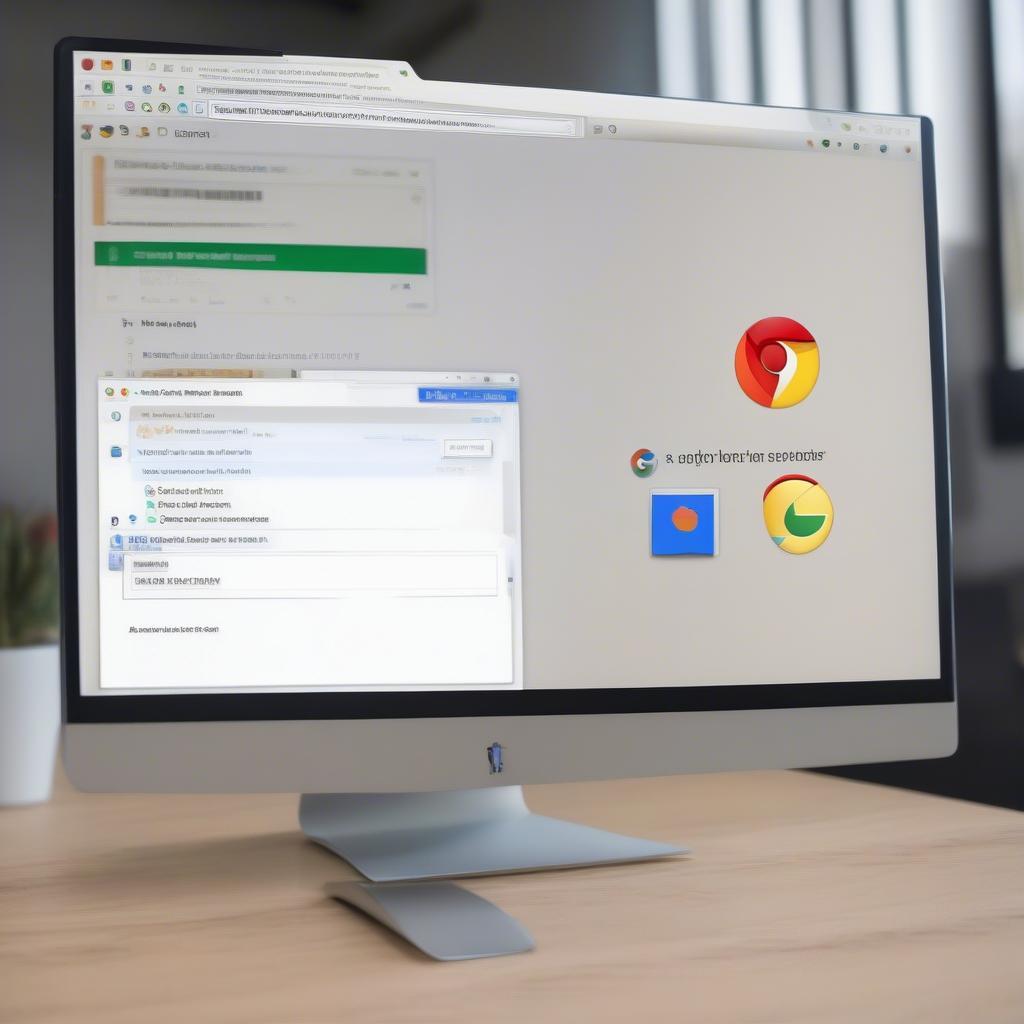 Cập nhật IDM và Chrome lên phiên bản mới nhất
Cập nhật IDM và Chrome lên phiên bản mới nhất
Kết luận
Hy vọng bài viết này đã giúp bạn giải quyết vấn đề “khong hien idm tren google chrome”. Việc cập nhật và cài đặt đúng cách sẽ giúp IDM hoạt động mượt mà trên Chrome, hỗ trợ bạn tải xuống tập tin nhanh chóng và hiệu quả.
FAQ
- Tại sao IDM không tự động bắt link tải xuống?
- Làm thế nào để tích hợp IDM với các trình duyệt khác?
- Tôi có cần phải trả phí để sử dụng IDM không?
- IDM có hỗ trợ tải xuống video từ YouTube không?
- Tôi nên làm gì nếu IDM vẫn không hiện sau khi cài đặt lại?
- IDM có an toàn cho máy tính của tôi không?
- Tôi có thể tải xuống nhiều tập tin cùng lúc với IDM không?
Mô tả các tình huống thường gặp câu hỏi.
Người dùng thường gặp các vấn đề như IDM không bắt link tải, không hiện biểu tượng trên trình duyệt, hoặc tốc độ tải xuống chậm. Các tình huống này thường liên quan đến cài đặt, xung đột phần mềm, hoặc phiên bản cũ của IDM và trình duyệt.
Gợi ý các câu hỏi khác, bài viết khác có trong web.
Bạn có thể tìm hiểu thêm về các thủ thuật sử dụng IDM, cách tăng tốc độ tải xuống, và các phần mềm hỗ trợ tải xuống khác trên website Phong Thần.